So installieren Sie Iredmail auf CentOS 7 für SAMBA4 AD -Integration - Teil 10

- 4291
- 201
- Hr. Moritz Bozsik
Diese Reihe von Tutorials führt Sie zur Integration Iredmail auf a installiert Centos 7 Maschine mit einem SAMBA4 Active Directory -Domänen -Controller, damit Domänenkonten Mail per Thunderbird -Desktop -Client oder über RoundCube -Weboberfläche senden oder empfangen können.
Der Centos 7 Server, auf dem Iredmail installiert wird.
Die Empfänger -Postfächer werden zusammen mit dem von RoundCube bereitgestellten Webmail -Benutzeragenten auf demselben CentOS -Server gespeichert. SAMBA4 Active Directory wird von Iredmail zur Abfrage und Authentifizierung von Empfängerkonten mit dem Bereich, zum Erstellen von E -Mail -Listen mithilfe von Active Directory -Gruppen und zur Steuerung der E -Mail -Konten über SAMBA4 AD AD DC verwendet.
Anforderungen:
- Erstellen Sie eine Active Directory -Infrastruktur mit SAMBA4 auf Ubuntu
Schritt 1: Installieren Sie Iredmail in CentOS 7
1. Bevor Sie mit der Iredmail -Installation beginnen, stellen Sie zunächst sicher, dass Sie ein frisches CentOS 7 -Betriebssystem auf Ihrem Computer installiert haben, indem Sie die von diesem Handbuch bereitgestellten Anweisungen zur Verfügung stellen:
- Frische Installation von CentOS 7 minimal
2. Stellen Sie außerdem sicher.
# YUM Update
3. Das System benötigt außerdem einen FQDN -Hostnamen, der durch Ausgabe des folgenden Befehls festgelegt ist. Ersetzen Post.Tecmint.Lan Variable mit Ihrem eigenen benutzerdefinierten FQDN.
# Hostnamectl Set-Hostname Post.Tecmint.Lan
Überprüfen Sie das System -Hostname mit den folgenden Befehlen.
# Hostname -s # Kurzname # Hostname -f # fqdn # hostname -d # domain # cat /etc /hostname # überprüfen Sie es mit Cat -Befehl
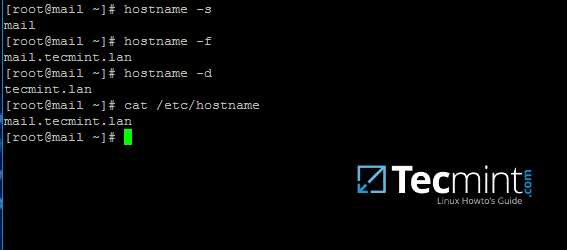 Überprüfen Sie CentOS 7 Hostname
Überprüfen Sie CentOS 7 Hostname 4. Kartieren Sie die Maschine FQDN und der Kurzname mit der IP -Adresse des Maschinenloopbacks, indem Sie manuell bearbeiten /etc/hosts Datei. Fügen Sie die unten dargestellten Werte hinzu und ersetzen Sie Post.Tecmint.Lan und Mailwerte entsprechend.
127.0.0.1 Post.Tecmint.Lan Mail Localhost Localhost.Lokaldomäne
5. Iredmail -Techniker empfehlen, dass Selinux vollständig deaktiviert sein sollte. Deaktivieren Sie Selinux durch Bearbeitung /etc/selinux/config Datei- und SELinux -Parameter von Datei und festlegen zulässt Zu Behinderte Wie unten dargestellt.
Selinux = deaktiviert
Starten Sie die Maschine neu, um neue Selinux -Richtlinien anzuwenden oder SetEnforce mit 0 Parameter auszuführen, um Selinux zu zwingen, sofort zu deaktivieren.
# Neustart oder # setEnforce 0
6. Installieren Sie als Nächstes die folgenden Pakete, die später für die Systemverwaltung in die Hand genommen werden:
# Yum Installation BZIP2 Net-Tools Bash-Completion WGet
7. Um Iredmail zu installieren, gehen Sie zunächst zur Download -Seite http: // www.Iredmail.org/download.HTML und holen Sie sich die neueste Archivversion der Software, indem Sie den folgenden Befehl ausgeben.
# WGet https: // bitbucket.org/zhb/iredmail/downloads/iredmail-0.9.6.Teer.BZ2
8. Extrahieren Sie nach dem Download das komprimierte Archiv und geben Sie das extrahierte Iredmail -Verzeichnis ein, indem Sie die folgenden Befehle ausgeben.
# tar xjf iredmail-0.9.6.Teer.BZ2 # CD Iredmail-0.9.6/ # ls
9. Starten Sie den Installationsprozess, indem Sie das Iredmail -Shell -Skript mit dem folgenden Befehl ausführen. Von nun an werden vom Installateur eine Reihe von Fragen gestellt.
# Bash Iredmail.Sch
10. Beim ersten Begrüßungsumfang klingelte Ja weiter mit der Installation fortzufahren.
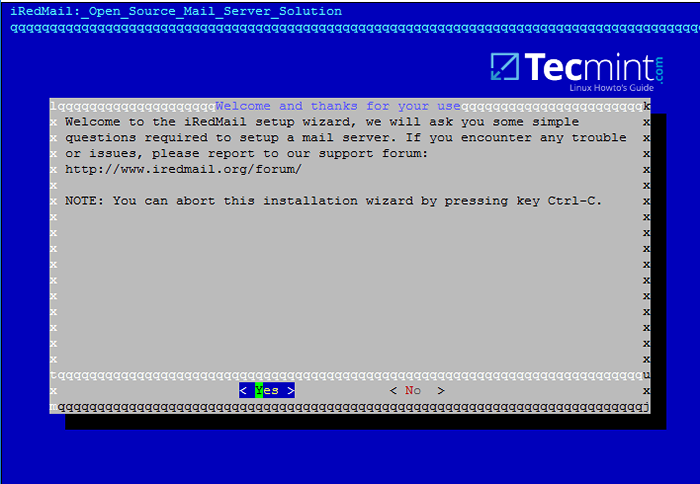 Iredmail Setup Assistent
Iredmail Setup Assistent 11. Wählen Sie als nächstes den Ort, an dem die gesamte Mail gespeichert wird. Das Standardverzeichnis, das Iredmail zum Speichern von Postfächern verwendet /var/vmail/ Systempfad.
Wenn sich dieses Verzeichnis unter einer Partition mit genügend Speicherplatz befindet, um E -Mails für alle Ihre Domain -Konten zu hosten, klicken Sie auf Nächste weitermachen.
Ändern Sie ansonsten den Standardstandort mit einem anderen Verzeichnis, falls Sie eine größere Partition konfiguriert haben, die dem Mailspeicher gewidmet ist.
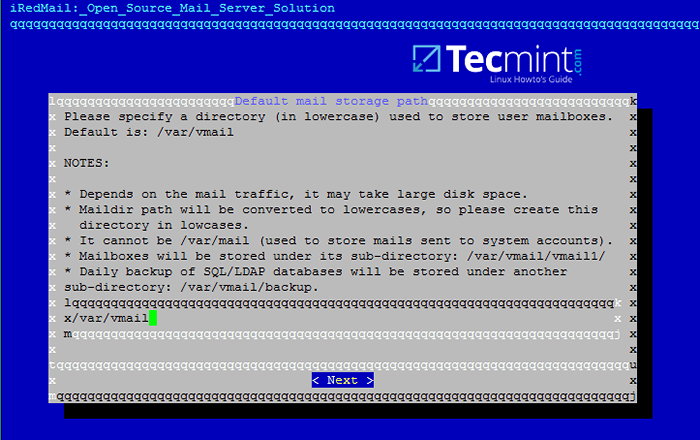 Iredmail Mailspeicherpfad
Iredmail Mailspeicherpfad 12. Wählen Sie im nächsten Schritt den Frontend -Webserver, über den Sie mit IREDMAIL interagieren. Das Iredmail -Verwaltungsfeld wird später vollständig deaktiviert, sodass wir den Frontend -Webserver nur verwenden, um über das RoundCube -Web -Panel auf Konten zuzugreifen.
Wenn Sie nicht Tausende von Mail -Konten pro Stunde haben, um auf die Webmail -Schnittstelle zugreifen zu.
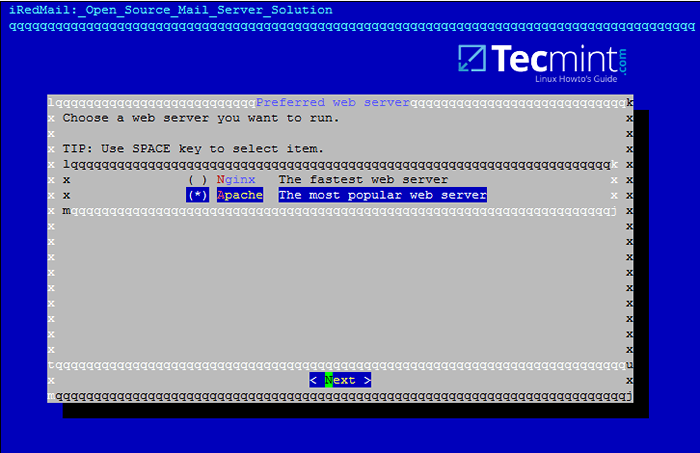 Iredmail bevorzugte Webserver
Iredmail bevorzugte Webserver 13. Wählen Sie in diesem Schritt die OpenLDAP -Backend -Datenbank aus Kompatibilitätsgründen mit SAMBA4 -Domänencontroller und klicken Sie auf Nächste Um fortzufahren, obwohl wir diese OpenLDAP -Datenbank später nicht verwenden werden, wenn wir Iredmail in den Samba -Domänencontroller integrieren werden.
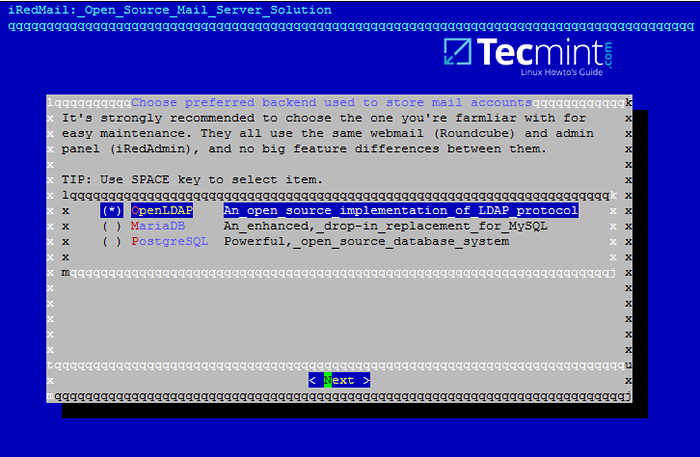 Iredmail LDAP Backend
Iredmail LDAP Backend 14. Geben Sie als Nächst Nächste weitermachen.
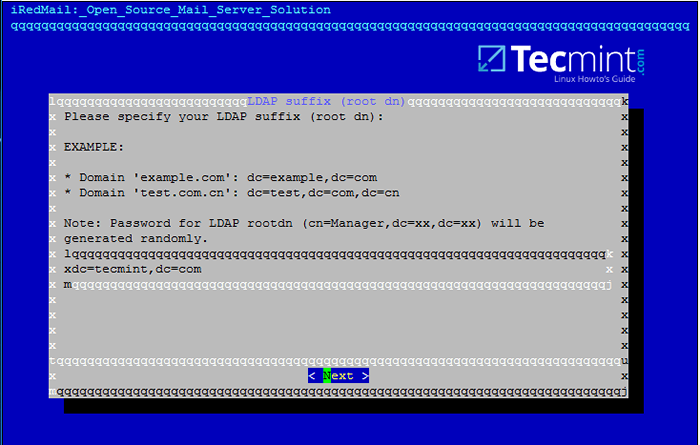 Iredmail LDAP -Suffix
Iredmail LDAP -Suffix 15. Geben Sie auf der nächsten Eingabeaufforderung nur Ihren Domain -Namen ein und klicken Sie auf Nächste weiter machen. Ersetzen Tecmint.Lan entsprechend Wert.
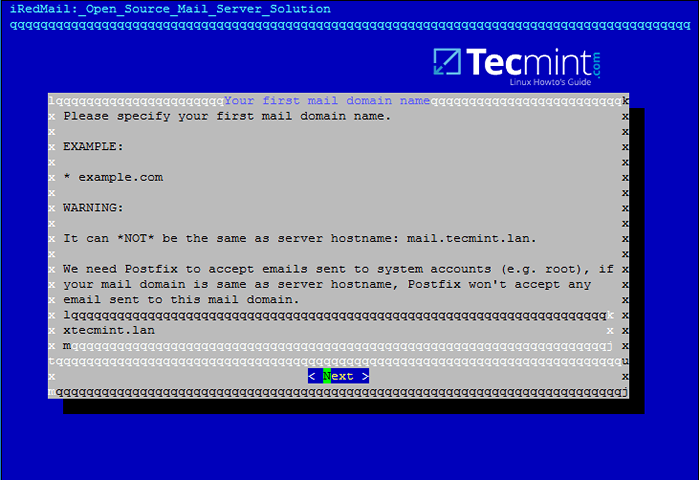 Iredmail Mail -Domain
Iredmail Mail -Domain 16. Richten Sie nun ein Passwort für ein [E -Mail geschützt] Administrator und klicken Nächste weitermachen.
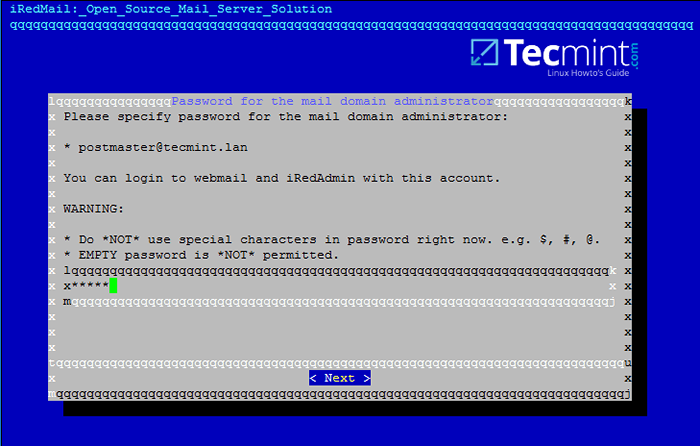 Iredmail Mail -Domain -Administrator
Iredmail Mail -Domain -Administrator 17. Wählen Sie anschließend aus der Liste die optionalen Komponenten, die Sie in Ihren Mailserver integrieren möchten. Ich empfehle dringend, RoundCube zu installieren, um eine Webschnittstelle für Domänenkonten zum Zugriff auf Mail bereitzustellen.
Für lokale Domänen mit eingeschränktem Internetzugang und insbesondere bei der Verwendung der Domänenintegration sind die anderen Komponenten nicht sehr nützlich, außer AWStats, falls Sie eine E -Mail -Analyse benötigen.
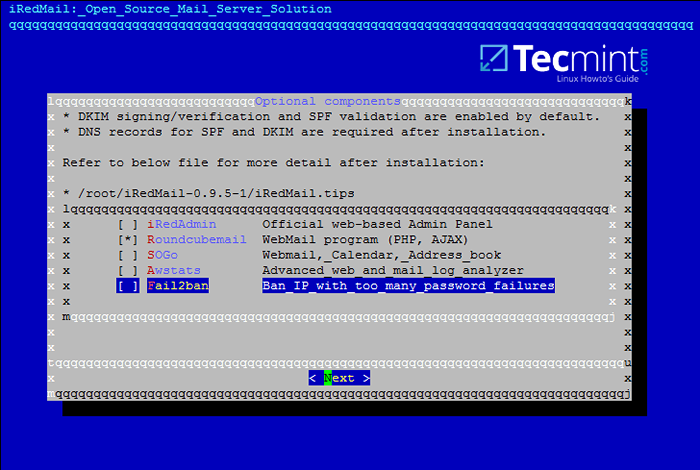 Iredmail Optionale Komponenten
Iredmail Optionale Komponenten 18. Beim nächsten Bewertungsbildschirm Typ Y Um die Konfiguration anzuwenden und den Installationsprozess zu starten.
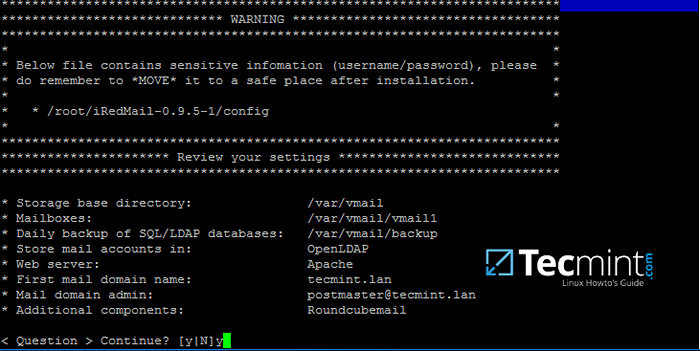 Iredmail -Konfigurationsänderungen
Iredmail -Konfigurationsänderungen 19. Akzeptieren Sie schließlich Iredmail -Skripte, um die Konfigurationsdatei Ihrer Maschinenfeuerwall und MySQL automatisch zu konfigurieren, indem Sie Ja für alle Fragen eingeben.
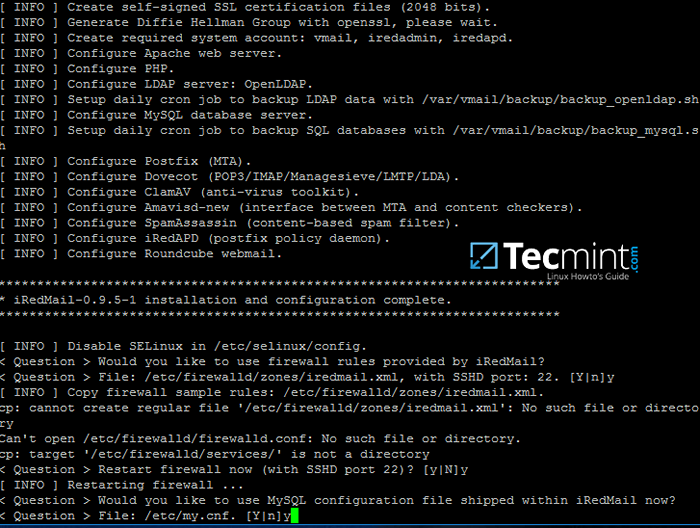 Iredmail -Systemkonfiguration
Iredmail -Systemkonfiguration 20. Nach Abschluss der Installation liefert das Installationsprogramm einige vertrauliche Informationen wie IredMin -Anmeldeinformationen, URL -Adressen von Webpanel und den Dateiort mit allen Parametern, die beim Installationsprozess verwendet werden.
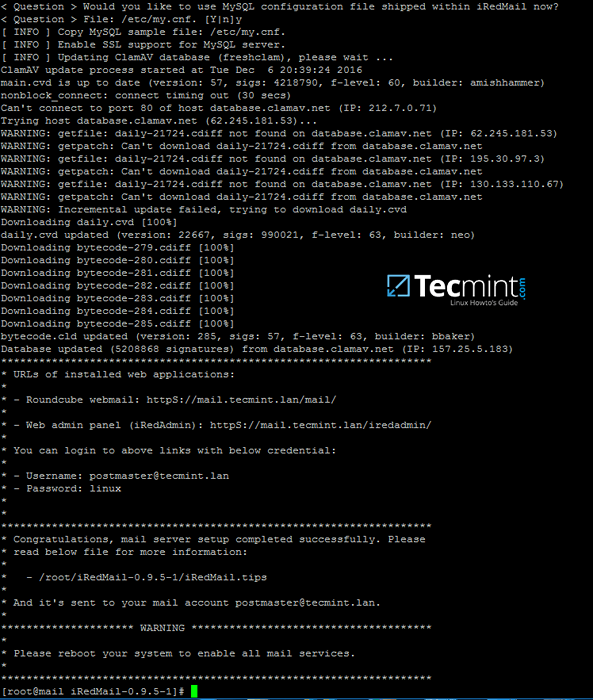 IREDMAIL -Installationszusammenfassung
IREDMAIL -Installationszusammenfassung Lesen Sie die oben angezeigten Informationen sorgfältig durch und starten Sie den Computer neu, um alle Mail -Dienste zu aktivieren, indem Sie den folgenden Befehl ausgeben.
# init 6
21. Melden Sie sich nach dem Neustart des Systems mit einem Konto mit Root -Berechtigungen oder als Root an und listen Sie alle Netzwerkehöhlen und deren zugehörigen Programme auf, auf.
In der Socket -Liste sehen Sie, dass Ihr Mailserver fast alle von einem Mailserver benötigten Dienste abdeckt.
# netstat -tulpn
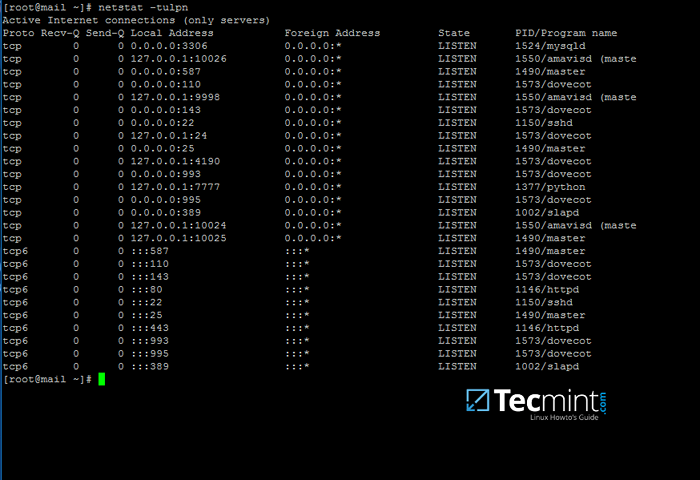 Iredmail -Netzwerkhöhlen
Iredmail -Netzwerkhöhlen 22. Um den Speicherort aller Konfigurationsdateien anzuzeigen, hat Iredmail geändert und die von Iredmail während des Installationsprozesses für Datenbankadministration, E -Mail -Admin -Konto und anderen Konten verwendeten Anmeldeinformationen angezeigt Iredmail.Tipps Datei.
Die Datei befindet sich im Verzeichnis, in dem Sie zunächst das Installationsarchiv extrahiert haben. Beachten Sie, dass Sie diese Datei verschieben und schützen sollten, da sie vertrauliche Informationen zu Ihrem Mailserver enthält.
# Weniger Iredmail-0.9.6/Iredmail.Tipps
23. Die oben erwähnte Datei, die Details zu Ihrem Mailserver enthält.
Die Webmail kann über das HTTPS -Protokoll sicher zugegriffen werden, indem Ihre Maschinen -IP -Adresse in einem Browser eingegeben wird. Akzeptieren Sie den im Browser im Browser generierten Fehler selbstsigniert und melden Sie sich mit dem ausgewählten Kennwort an [E -Mail geschützt] _domain.tld Konto während der ersten Installation. Lesen und speichern Sie diese E-Mail an eine sichere Mailbox.
https: // 192.168.1.254
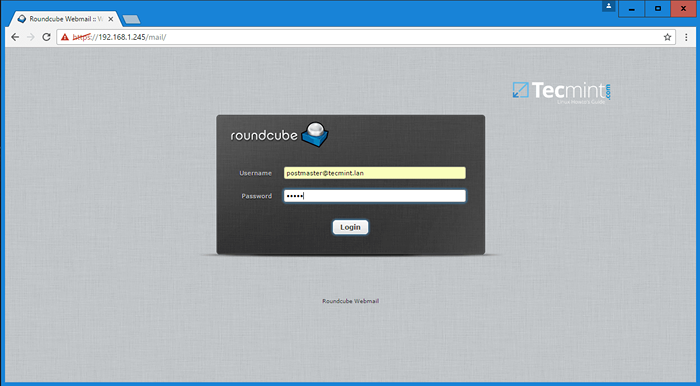 Iredmail -Konto Login
Iredmail -Konto Login 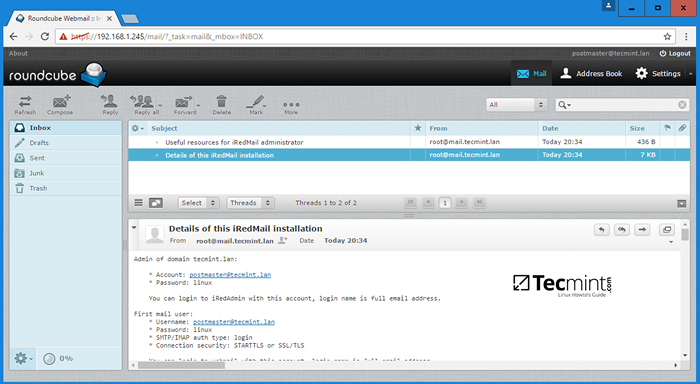 Iredmail Web Mail
Iredmail Web Mail Das ist alles! Inzwischen haben Sie einen vollständigen Mailserver auf Ihren Räumlichkeiten, der selbst arbeitet, aber noch nicht in SAMBA4 Active Directory Domain Controller -Dienste integriert ist.
Im nächsten Teil werden wir sehen, wie Iredmail -Dienste (Postfix-, Dovecot- und RoundCube -Konfigurationsdateien) zu steuern, um Domänenkonten, Senden, Empfangen und Lesen von E -Mails abzufragen.
- « 3 Möglichkeiten zur Auflistung aller installierten Pakete in Rhel, CentOS und Fedora
- So verwenden Sie Yum History, um installierte oder entfernte Paketinformationen herauszufinden »

